本日も「androidのお役立ち情報」をお送りいたします!エックスリペアスタッフの大橋です!
皆さんは、Androidでスクリーンショットする方法を知っていますか?

沖縄県読谷村の修理店。駐車場も完備。お車でお越しの方も安心。画面が割れてしまった・水没してしまった。などスマートフォンのトラブルならお任せください。店頭自社修理も可能ですので、修理内容によっては即日対応できます。LINE登録からの相談も受付中。
スクリーンショットって文字で表現しづらいことを簡単に伝えられるので便利ですよね。


そうですね。
今回はそんなスクリーンショットについて解説します。
ということで今回は、
- Androidでスクリーンショットする方法
- スクリーンショットアプリについて
- おすすめスクリーンショットアプリ
について、スマートフォン修理のプロフェッショナルである私たちが解説します。
スクリーンショットの方法が分からないという方は、今回の記事を参考にしてみてください。
スマートフォン修理のことならX-repairへ
X-repairは、全国各地に店舗を展開するスマートフォン修理の専門店です。持込修理はもちろん、お客様の利便性を第一に考え、「ご自宅で申込みしてご自宅で受取」できる便利な郵送修理をご用意しました。
X-repairでは、画面交換、水没復旧、バッテリー交換、カメラ交換など、幅広い故障に対応。どんな故障も、99.8%の感動修理をお約束いたします!
経験豊富なスタッフが、お客様を温かくお迎えいたします。故障かな?と思ったら、当店までお気軽にお問い合わせくださいませ。
Androidでスクリーンショットするには


まずはスクリーンショットの方法を紹介します。
スクリーンショットと並行して使うことのある画面動画機能も一緒に紹介するのでそちらも合わせて読んでみてください。
スクリーンショットの方法
Androidのスクリーンショットは、電源ボタンと音声(ほとんどの場合が音量を下げる)ボタンを同時に押下するとできます。
押下するとすぐにスクリーンショットできるものもありますが、機種によっては長押しするとスクリーンショットできるものもあります。
画面録画の方法
Androidで画面録画する方法は、以下の通りです。
- クイック設定を表示する
- 画面録画をタップ
- メディアのラジオボタン(音声も入れたい場合はメディアとマイク)を選択し、録画開始をタップ
- 録画を一時停止するときには⏸、終了するときは■をタップ
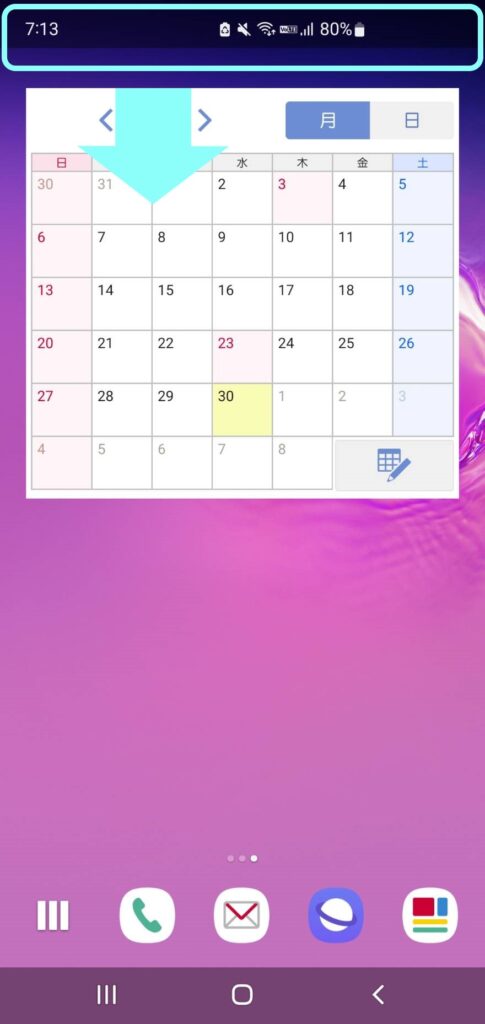
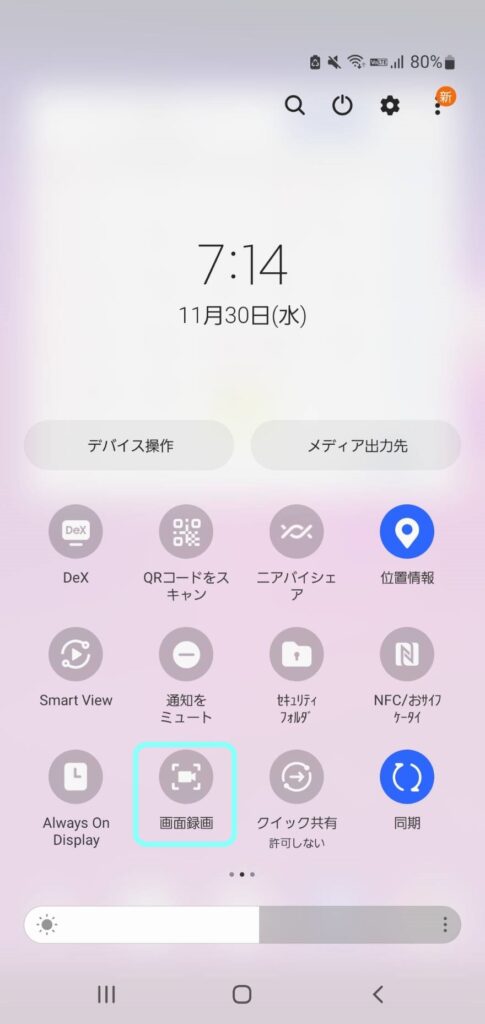
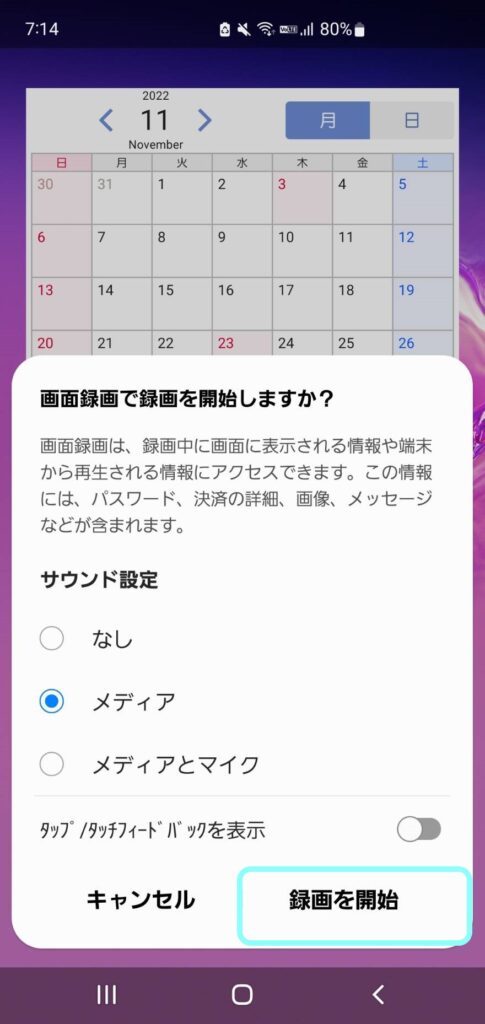
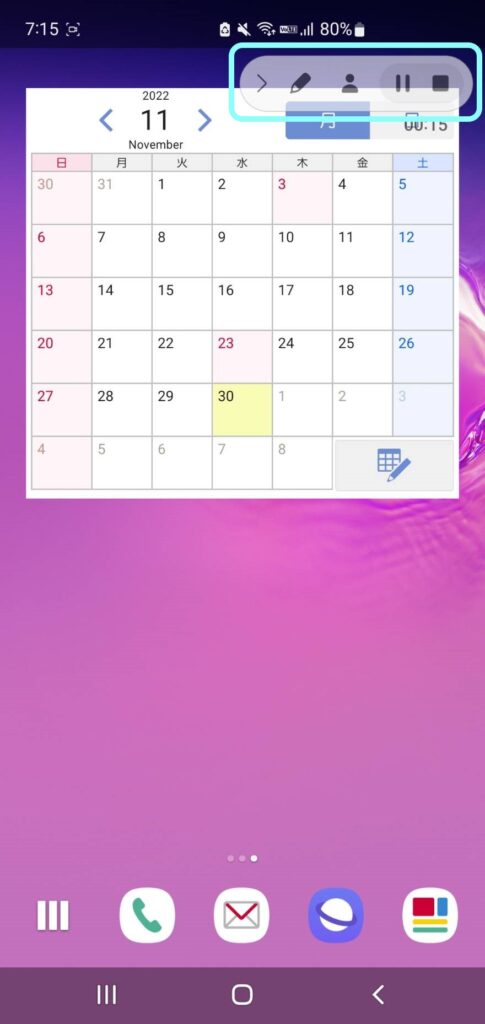
▼ こちらの記事では、Androidでフォルダ分けする方法について解説しています。スクリーンショットしたときの画像などのファイルをフォルダ分けして整理したいという方は参考にしてみてください。
スクリーンショットは専用アプリがある!?

大橋さん!
スクリーンショットって専用のアプリがあるんですね!?


スクリーンショットアプリを使ってスクリーンショットするのもおすすめです。ここからは、なぜスクリーンショットアプリがおすすめかについて解説します。
スクリーンショットアプリがおすすめな理由は、以下の3つです。
- 編集ができる
- カスタム設定ができる
- 簡単にスクリーンショットができる
編集ができる
スクリーンショットアプリは、撮影はもちろん編集機能も付いているものもあります。
高画像だけでなく、吹き出しや加工を加えることでより一層記憶に残りやすくなります。
カスタム設定ができる
スクリーンショットアプリでは、画素数やフレームレートなどをカスタムできます。
高画質すぎるとスマートフォンが重くなってしまうこともありますが、そのようなスマートフォンの性能に合わせた画像作成ができるのが特徴の一つです。
簡単にスクリーンショットができる
スクリーンショットは、電源ボタンと音声(ほとんどの場合が音量を下げる)ボタンを同時に押下するというように操作自体は比較的に簡単です。
スクリーンショットアプリでは、画面をタップするだけでスクリーンショットできるなどさらに簡単な操作でキャプチャーできます。
▼ こちらの動画では、センスの良い動画編集について解説しています。高品質なスクリーンショット画像や画面録画がもっと魅力的になるテクニックが紹介されているので気になる方は参考にしてみてください。
スクリーンショットアプリ選びに困った方へ
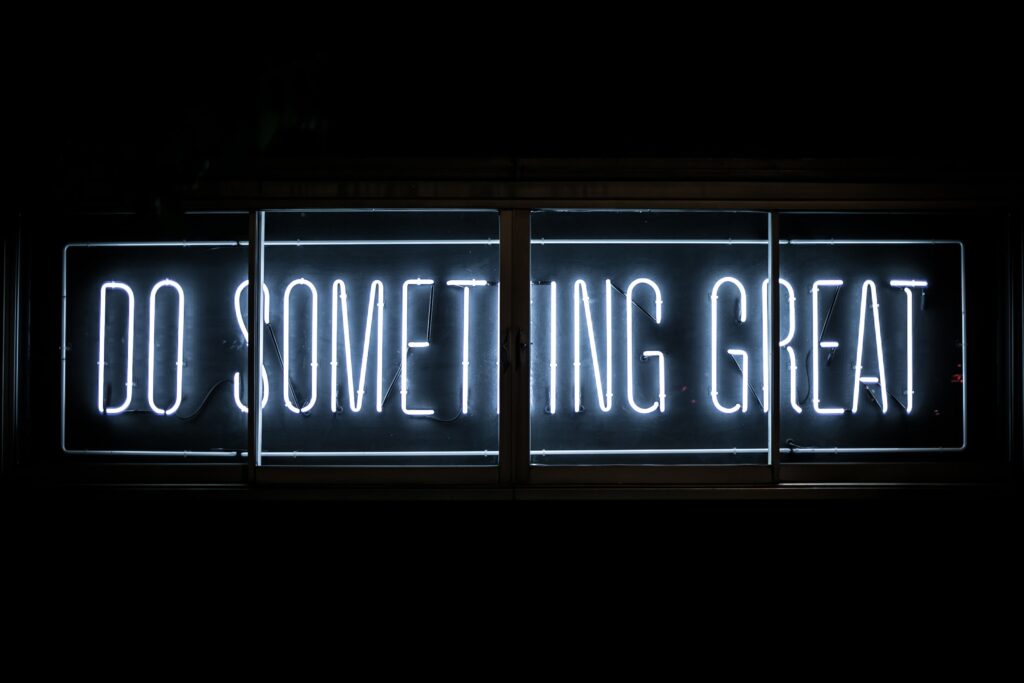
アプリでスクリーンショットしてみたいんですけどどれを選べばいいかわかりません…。


そんな方のためにスクリーンショットアプリの中でおすすめなものを3つ紹介します!
おすすめスクリーンショットアプリ【3選】
おすすめスクリーンショットアプリは、以下の3つです。
- スクリーンショットイージー
- XRecorder
- ScreenM
スクリーンショットイージー
タブレットや携帯電話、その他のAndroidデバイスで簡単にスクリーンショットを撮れるスクリーンショットイージー
引用元:Google Play
高画質なだけでなく、編集や書式設定などたくさんの機能が付いています!
| アプリ名 | スクリーンショットイージー |
| 提供元 | Ice Cold Apps |
| 容量 | 7MB ※2022年11月時点 |
アプリで画面に半透明のアイコンをゲームに干渉しない場所に配置するタイプのやつとかどうですか?
— なんだってーやらかしたーどうすっぺ (@whatsthefuck_45) March 12, 2020
結局はどっかにのっちゃうんですが、好きな場所に配置できますよ
スクリーンショットイージーってやつです
Appleにあるかどうかは不明ですが…
こんなかんじです pic.twitter.com/MJhsWS13OK
XRecorder
240pから1080p、60FPS、12Mbpsという様に幅広いカスタム設定をしたり、ワンタッチで瞬時にキャプチャーしたりとスムーズ&クリアなスクリーンビデオを得られるアプリです
引用元:Google Play
最高のスクリーン録画 – 画面録画をダウンロードして、あなたが好きなものをキャプチャーしましょう!
| アプリ名 | XRecorder |
| 提供元 | InShot Inc. |
| 容量 | 26MB ※2022年11月時点 |
紹介のご要望ありましたので。
— ぬぬまる (@nunu11maru) November 26, 2022
こちら、私が画録に使用してるアプリです😌🤍
画面を記録し、スクリーンショットを撮るXRecorderを見つけました。非常に便利なアプリです!!!Google Playでダウンロードしましょう。https://t.co/igD2Ytub5Q
ScreenM
Screen Masterは、損失なく保存された高品質のスクリーンショットだけでなく、スクリーンマスター機能でテキストやピクセル化された画像、描画矢印、矩形、円などのさまざまな注釈を挿入できます
引用元:Google Play
必要性が高まっているスクリーンショットと画像マークアップツールで、タブレットや携帯電話などのAndroidデバイスで簡単にスクリーンショットしてみませんか?
| アプリ名 | ScreenM |
| 提供元 | Blossgraph |
| 容量 | 12MB ※2022年11月時点 |
9月15日にオススメアプリに選定!便利で分かりやすい仕事効率化アプリ!「画面キャプチャー&写真注釈、裁断、文字編集: ScreenM」総合ランク 138位 https://t.co/zyO1ObQuqD #Android pic.twitter.com/yiwVNHd7nP
— DynAndApps (@DynAndApps) September 15, 2022
まとめ
今日は『Androidでスクリーンショットする方法』について解説しました。
- Androidのスクリーンショットは、電源ボタンと音声(ほとんどの場合が音量を下げる)ボタンを同時に押下するとできる
- Androidの画面録画は、クイック設定からできる
- スクリーンショットアプリがおすすめな理由は、「編集ができる」、「カスタム設定ができる」、「簡単にスクリーンショットができる」
- おすすめのスクリーンショットアプリは、「スクリーンショットイージー」、「XRecorder」、「ScreenM」
需要が高いスマートフォン機能の一つであるスクリーンショット。
そのスクリーンショットの方法を覚えてさらに有意義にしましょう!
最後までお読みいただき、ありがとうございました。
スマホを落として液晶が割れてしまった、水没させてしまった、突然充電できなくなったなど、スマートフォンの調子が悪くなった時は、お近くのエックスリペアまでお気軽にお問い合わせくださいませ!私たちはスマートフォン修理のプロフェッショナルです。iPhone・Androidスマートフォンの様々な修理に対応しております。新しい機種の修理だけでなく旧モデルの修理も対応しておりますので、まずはお気軽にお問い合わせくださいませ。
Android修理店

沖縄県読谷村の修理店。駐車場も完備。お車でお越しの方も安心。画面が割れてしまった・水没してしまった。などスマートフォンのトラブルならお任せください。店頭自社修理も可能ですので、修理内容によっては即日対応できます。LINE登録からの相談も受付中。























